Fixxpo 適用於所有 iOS 系統(包括 iOS 17/18/26),能夠快速幫您修復 Siri 沒反應的問題!
在現今科技發達的時代,你可以透過 AI 智慧的協助以完成很多任務與工作,而 Siri 就是一個很好的例子。作為蘋果官方所開發的智能助理,你可以直接使用語音啟動功能,實在非常方便。可是,當你發現對著 iPhone 說「嘿 Siri 」沒反應時,你一定會感到疑惑,卻不知道是哪裡出了問題。
如果 Siri 沒反應為你帶來了很多困擾,且無法迅速執行某些命令,那你就可以從本文學習 9 個有效的修復方法。只需要幾個簡單的操作就可以解決 iOS 26/18/17/16/15/14 Siri 沒反應的問題,想要知道更多詳情的話就趕快往下閱讀吧!

Siri 沒反應的可能原因
在修復 Siri 沒反應的問題前,可以先瞭解一下可能導致 Siri 沒反應的原因:
- 網路連線問題:Siri 需要連上網路才能運作,如果裝置沒有良好的網路連線,可能會導致 Siri 無法回應。
- Siri 功能未開啟:如果你從未啟用過 Siri 功能,或者在最近更新後關閉了它,那麼 Siri 就會失效。
- 語音輸入問題:如果你在使用 Siri 時使用語音輸入,而裝置無法辨識你的聲音,Siri 就無法回應。
- 硬體問題:如果 Siri 無法回應,可能是因為裝置上的麥克風或其他硬體元件發生故障。
- 軟體問題:如果你的 iOS 或 iPadOS 系統出現了問題,可能會導致 Siri 無法使用。
9 個方法快速解決「嘿 Siri 」沒反應
造成 Siri 無法使用的原因很多,接下來我們將會詳細說明完整的修復指南,教你如何快速排出故障,帮你解决 iPhone Siri 沒反應问题,重新使用 Siri 功能。
1 重啟 iPhone
不管你遇到任何 iPhone 的異常狀態,最簡單的方法就是先重新啟動裝置,以強制性關閉所有正在運行的程式。當你太久沒有關機時,iPhone 就會發生卡頓、功能失效等情況,而且某些程式與系統發生衝突也有可能會導致 Siri 沒反應。為此,你只需要按照以下的指示強制重啟 iPhone 就可以了。
不同的機型會有稍微不同的操作,詳情如下。
- iPhone 8 或更新機型:按一下「調高音量」鍵,再按一下「調低音量」鍵,然後長按「電源」鍵,直到螢幕出現蘋果標誌為止。
- iPhone 7/7 Plus:同時長按「調低音量」鍵和「電源」鍵,直到螢幕出現蘋果標誌為止。
- iPhone 6 或更舊機型::同時長按「Home」鍵和「電源」鍵,直到螢幕出現蘋果標誌為止。

2 檢查網路連接狀況
由於 Siri 需要使用網路才能執行你所提供的指令,所以當你的 iPhone 沒有連接上 Wi-Fi,或是網路連線斷開、訊號不佳等,都有可能會導致裝置出現「無法使用 Siri 您的 iPhone 尚未連接 Internet」的錯誤提示。
步驟1:點擊「設定」>「Wi-Fi」。
步驟2:檢查:目前的網路狀況。
如果沒有穩定的網路,那你可以先啟用行動數據,然後再重新開啟 Siri 功能,看看呼叫 Siri 沒反應是否解決。
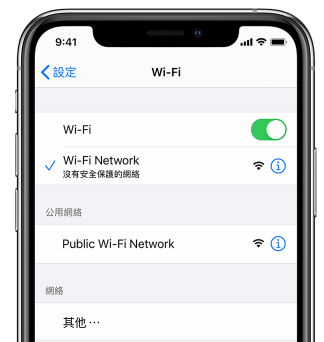
3 關閉低耗電模式
如果你的裝置電力過低,那 iPhone 就會自動啟用「低耗電模式」以降低電力的耗損。可是,這個模式也會強制關閉某些應用程式,其中包括 Siri 功能,所以才會延伸出嘿 Siri 沒反應的情況。
因此,你可以先暫時關閉低耗電模式,以讓手機恢復至效能最佳的狀態,從而解決你所面對的問題。
步驟1:前往 iPhone 的「設定」>「電池」。
步驟2:點擊「低耗電模式」右側的樞紐以將它關閉。
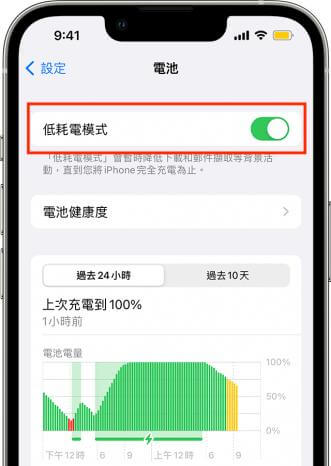
4 確認「嘿 Siri」是否開啟
很多人在面對 「Hey Siri 」沒反應時,都以為功能異常或裝置已損壞,但很多時候都只是忘了啟用該功能。如果「嘿 Siri」已經關閉,那它就無法聆聽你的語音指令,更無法自動開啟功能。因此,你只需要根據以下的指示完成設定就可以了。
步驟1:前往 iPhone 的「設定」>「Siri 與搜尋」。
步驟2:點擊開啟「聆聽『嘿 Siri』」,然後根據介面指示完成設定。

步驟3:隨後,我們也建議你啟用「鎖定時允許 Siri」的功能。
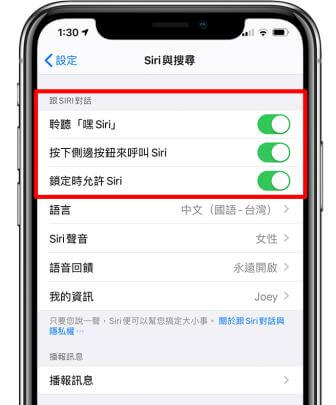
5 檢查麥克風是否正常運作
如果你想要透過聲控開啟 Siri,那你的麥克風就成了非常重要的角色。有的時候,iPhone 中的程式和功能都完全沒問題,但麥克風可能已損壞,那 Siri 就無法順利偵測到你的指令,導致 iPhone Siri 無法使用。檢查方法如下:
- 你可以先確保麥克風在撥通電話時依然可以傳播聲音,而且手機殼的尺寸大小適中,並沒有遮蓋到麥克風的孔洞。
- 你可以簡單清潔麥克風,以免讓它被細微的灰塵、髒屑覆蓋。
隨後,你就可以再次對著麥克風喊出「嘿 Siri」以查看問題是否已被解決。
6 打開「永遠聆聽」功能
如果你的 iPhone 在正面朝下時遇到 iPhone 16/15/14/13/12 Siri 沒反應的情況,那可能是因為你沒有啟用「永遠聆聽」的功能。幸運的是,你可以透過一些簡單的設定來進行修復。
步驟1:前往 iPhone 的「設定」>「輔助功能」>「Siri」。
步驟2:找到「永遠聆聽『嘿 Siri』」的功能,然後點擊右側樞紐以將它啟用即可。
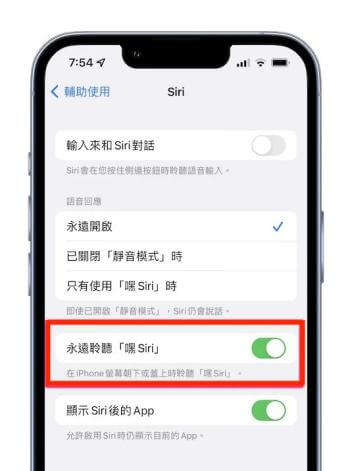
7 開啟「語音回饋」功能
如果你希望 Siri 在任何時候都能即時提供回應,包括你在啟用靜音模式的時候,那你可以將語音回饋的設定調整為「總是開啟」。由此,你就可以確保何時何地都不會發生「Hey Siri 」沒反應的問題。
步驟1:前往 iPhone 的「設定」>「輔助功能」>「Siri」。
步驟2:點擊「語音回饋」下方的「總是開啟」選項就可以了。
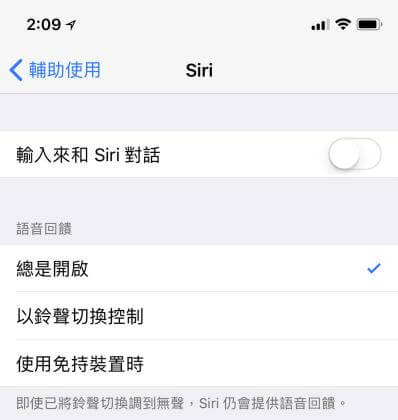
8 查看 Siri 使用語言是否正確
如果你的 iPhone 系統設定為英文,那 Siri 也會預設你的指令語言是英文。當你對著 Siri 喊出中文內容時,它就會無法了解你的需求與任務,導致 Siri 無法使用。
在你重置裝置以後,系統語言有可能會被恢復到出廠設定,所以你可以先檢查看看 Siri 使用語言是否正確,然後才再次使用該功能。
步驟1:前往 iPhone 的「設定」>「Siri 與搜尋」。
步驟2:點擊「語言」並選擇你會說出指令或要求的語言。
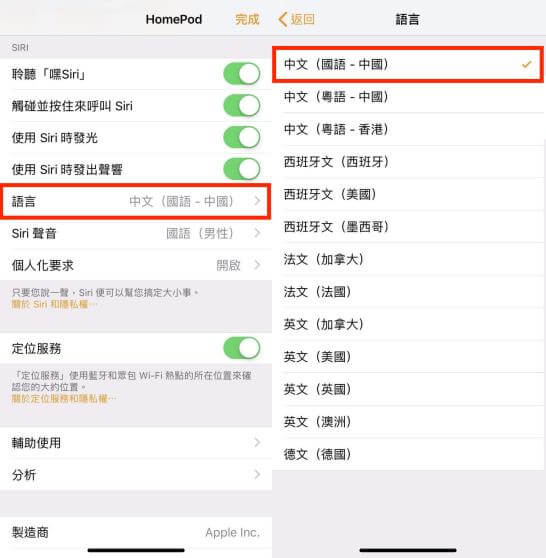
9 使用 iOS 系統修復工具
iOS 系統故障總是讓人束手無策,但有了 iMyFone Fixppo,你就再也無需擔心了!我們找出了一款超強的系統修復工具,能夠讓任何人在家解決各種不明的錯誤問題,其中包括 Siri 沒反應的情況。基本上,你只需要點擊幾個按鈕就可以讓裝置恢復正常運作,速度非常快,而且操作介面簡單明瞭。
iMyFone Fixppo 的強大之處:
- 功能強大,簡單有效的解決各種 iOS 軟體故障,快速修復Siri 沒反應。
- 簡單點擊幾下修復「嘿 Siri 」沒反應,且無數據丟失。
- 修復 iOS 26/18/17/16/15/14 等所有系統和 iPhone 17/16/15/14/13/12/11 等裝置上Siri 無法使用。
- 提供四種修復模式,高效修復 iPhone Siri 沒反應,成功率高達 98%。
- 除了解決 Siri 沒反應,它還能解決 iPhone 電話打不出去, iPhone 自動關機,FB 閃退等問題。
- 獲得許多知名科技網站推薦,如 哇哇 3C Blog、奇奇筆記等。
快來免費下載吧!
iMyFone Fixppo 修復 Siri 沒反應操作指南:
步驟1:首先,將 iMyFone Fixppo 下載並安裝到電腦。啟用軟體後,點擊主介面的「系統修復」功能以繼續。

步驟2:接著,點擊「標準模式」以在不丟失數據的情況下解決嘿 Siri 沒反應,然後將你的裝置連接至電腦。你會看到軟體介面顯示你的裝置型號,以及合適的固件版本。點擊「下載」以取得檔案即可。

步驟3:隨後,軟體就會自動解壓縮固件並準備開始執行修復動作。你只需要點擊「開始」,並確保裝置和電腦在過程中穩定連線。

步驟4:只需要數分鐘,你就可以看到以下的成功介面,表示 Siri 功能恢復正常。當裝置自動重啟後,點擊「完成」就可以了。

除了以上文字教學,我們還以 iPhone 黑屏救援修復教學為例給大家帶來超直覺的影片教學,快點開看看啦~
總結
你是否已經對著 iPhone 喊出多遍的指令,但「 Hey Siri 」沒反應?我們已經向你說明了 Siri 無法使用的 9 個解決方案,讓你在家也能快速修復,重新享受 Siri 帶來的便利。
即使是系統錯誤所導致的問題,你也可以使用我們所介紹的 iMyFone Fixppo 排除故障。這款軟體適用於所有 iOS 機型與系統,絕對可以幫你解決各種系統相關的煩惱!







